Créer ou restaurer une sauvegarde Sophos Firewall
Dans cet article, nous te montrons comment créer et restaurer une sauvegarde d’un Sophos Firewall à l’aide de Sophos Firewall OS.
Remarque : nous recommandons dans tous les cas d’effectuer régulièrement une sauvegarde de Sophos Firewall. Avec une sauvegarde, il est très facile, en cas d’urgence, d’installer la configuration sur un nouveau matériel et d’être à nouveau prêt à démarrer en très peu de temps. Une sauvegarde peut également permettre de revenir à une version antérieure si l’on a fait une erreur lors de la configuration.
Créer une sauvegarde
Connectez-vous à votre Sophos Firewall et sélectionnez Backup & Firmware dans la navigation de gauche .
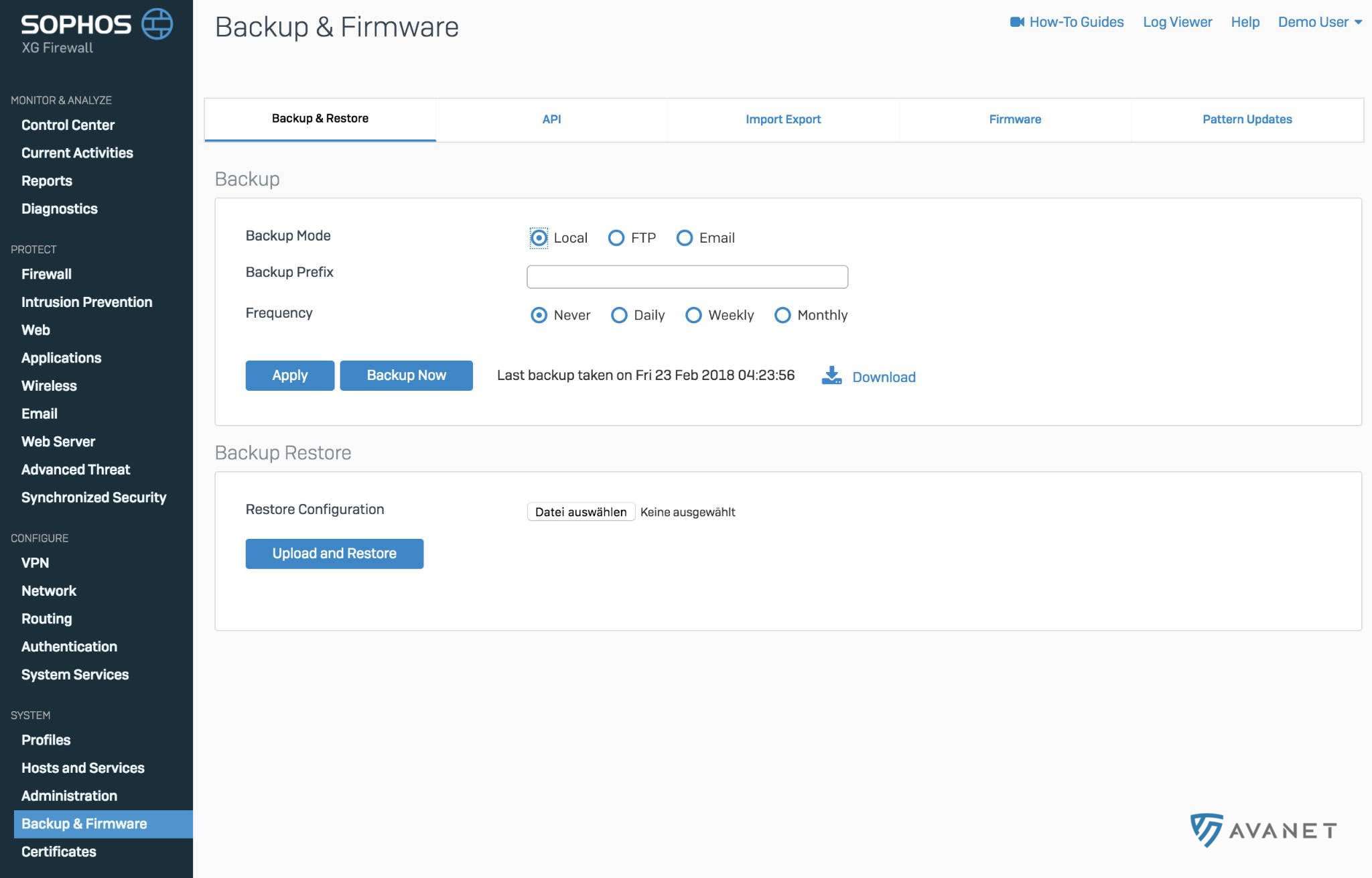
Sauvegarde manuelle
Si tu veux simplement faire une sauvegarde rapide et facile de ton pare-feu, il suffit de cliquer sur Backup Now. Tu peux ensuite télécharger la sauvegarde sur ton ordinateur.
Sauvegarde automatique
Pour éviter de devoir toujours effectuer ces sauvegardes manuellement, tu peux configurer le pare-feu de manière à ce qu’une sauvegarde de la config soit effectuée tous les jours, toutes les semaines ou tous les mois. Choisis l’option souhaitée sur Frequency et clique ensuite sur Apply pour enregistrer les paramètres.
Les sauvegardes générées automatiquement peuvent être enregistrées localement sur le pare-feu ou sur un FTP. Une troisième variante consiste à envoyer les sauvegardes par e-mail. Malheureusement, contrairement à l’UTM, il n’est pas possible de crypter les sauvegardes, raison pour laquelle nous ne recommandons pas cette méthode pour l’instant.
Mise à jour: à partir de la version 17.5.4 de SFOS, les sauvegardes peuvent désormais être chiffrées sur le Sophos Firewall. De notre point de vue, rien ne s’oppose donc plus à ce que les sauvegardes soient désormais envoyées par e-mail.
Restaurer une sauvegarde
Connectez-vous à votre Sophos Firewall et sélectionnez Backup & Firmware dans la navigation de gauche .
Importer une version plus ancienne
Dans la section Backup & Restore, il te suffit de sélectionner le fichier sur ton ordinateur et de cliquer sur le bouton Upload and Restore. Tu peux ensuite le télécharger sur ton ordinateur.
Restaurer une sauvegarde sur Sophos Firewall
Lorsque tu mets en service un Sophos Firewall avec le SFOS pour la première fois, il a l’adresse IP par défaut 172.16.16.16. Connecte ton ordinateur à Sophos Firewall via LAN-Port et donne à ton ordinateur l’adresse IP 172.16.16.12, par exemple.
Ensuite, tu peux accéder à ton Sophos Firewall avec le navigateur de ton choix à l’adresse https://172.16.16.16:4444.
Une fois que tu as terminé le Wizard et que tu es connecté au nouveau pare-feu, il ne te reste plus qu’à suivre les étapes sur Ältere Version einspielen.
Tutoriel vidéo
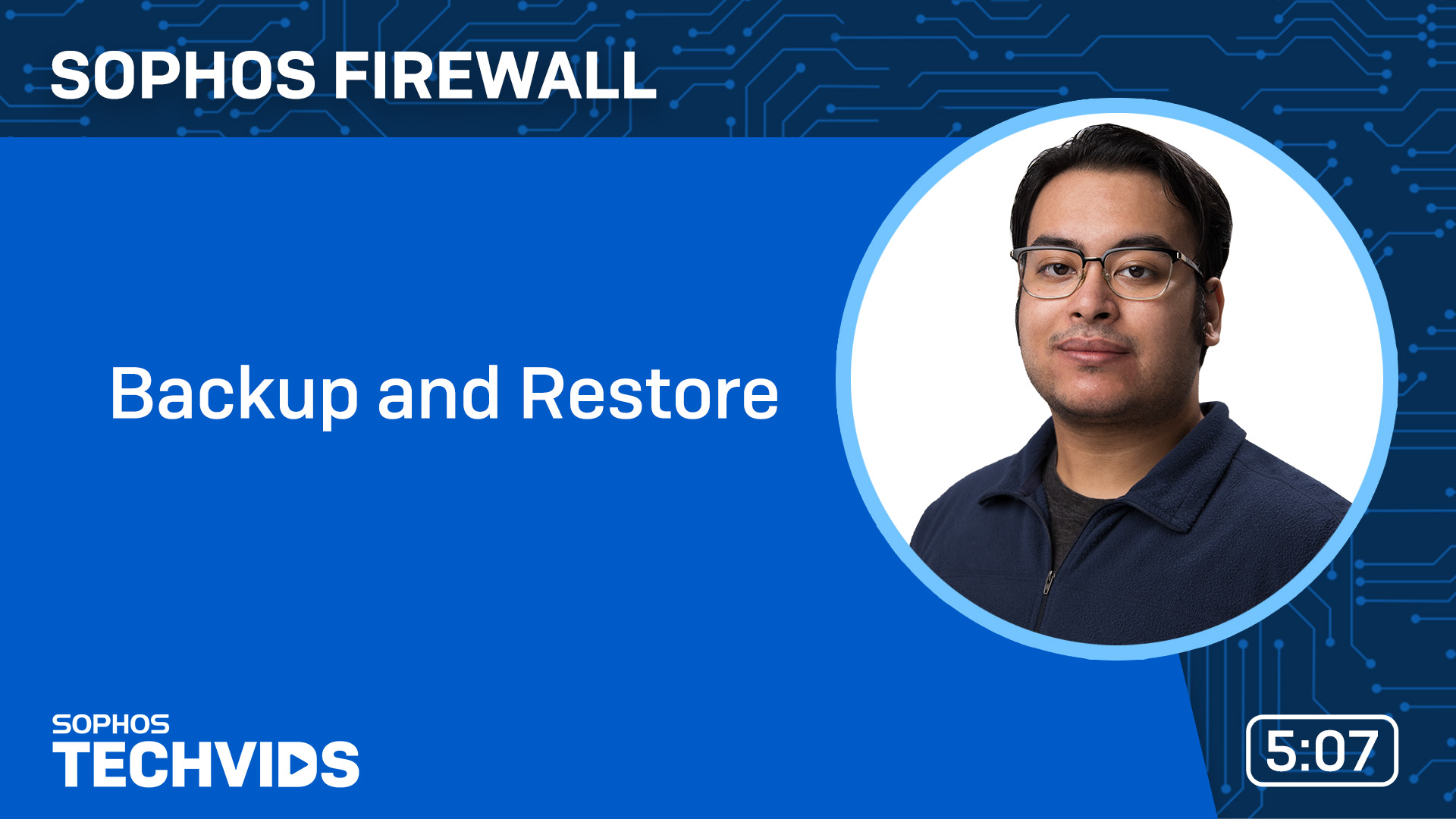
Dans cette vidéo, Jay du support technique de Sophos présente le processus de sauvegarde et de restauration pour la version 19 de Sophos Firewall et explique le chiffrement des sauvegardes ainsi que les différentes façons de stocker les sauvegardes, par exemple sur le pare-feu lui-même, sur des serveurs FTP ou par e-mail. Il souligne l’importance de la clé maîtresse de stockage sécurisé (SSMK) pour la protection des données sensibles et comme condition préalable à la restauration des sauvegardes.
Jay partage également les meilleures pratiques pour la création de sauvegardes et la restauration de sauvegarde Sophos Firewall, comme la configuration de sauvegardes automatiques, la création de sauvegardes manuelles avant des changements de configuration importants ou des mises à niveau de firmware et le stockage sécurisé des sauvegardes. Il est recommandé de vérifier la compatibilité des périphériques de restauration et des instructions pas à pas sont fournies pour créer une sauvegarde via la console d’administration Web Sophos Firewall.
Il guide l’utilisateur tout au long du processus de restauration, en précisant que la restauration écrasera la configuration actuelle. Il est donc recommandé de faire une sauvegarde avant de lancer le processus de restauration. Il souligne également l’importance de vérifier la configuration restaurée afin de s’assurer qu’elle est correcte et à jour.
Source : https://techvids.sophos.com/share/watch/AMktmUJbvMvEZzxzyZpV5w